Mhariri wa picha ya bure ya paint.net ni mbadala mzuri wa bajeti kwa Adobe Photoshop ya gharama kubwa. Rangi inapanuka kila wakati kama wapendaji ulimwenguni pote huendeleza programu-jalizi za bure kwa hiyo.

Maagizo
Hatua ya 1
Pakua seti ya programu-jalizi (viongezeo) vya programu-jalizi kutoka ukurasa wa mwandishi kama kumbukumbu ya zip na uiweke kwenye folda ya C: / Program Files / Paint. NET / Athari. Ikiwa umeweka kihariri hiki cha picha kwenye gari tofauti, badilisha C na barua unayotaka. Bonyeza kulia kwenye ikoni ya kumbukumbu na uchague "Dondoa kwa folda ya sasa". Ikiwa Paint.net ilikuwa ikiendesha, anza tena programu. Baada ya uzinduzi mpya, vitu vipya vitaongezwa kwenye menyu ya Athari.
Hatua ya 2
Jaza safu ya nyuma na rangi inayofaa ukitumia Ndoo ya Rangi au zana ya Gradient. Bonyeza kwenye ikoni ya "Ongeza Tabaka Mpya" kwenye paneli ya Tabaka au tumia njia ya mkato Ctl + Shift + N. Kwenye palette, taja rangi ya maandishi. Bonyeza kitufe cha T ili kuamilisha zana ya Aina. Chagua aina ya saizi na saizi kwenye upau wa mali. Andika maandishi yako.
Hatua ya 3
Kutoka kwa menyu ya Athari nenda kwenye sehemu ya kitu na bonyeza kitu cha muhtasari. Programu-jalizi hii inatoa kivuli kwa kitu hicho. Chagua rangi ya kivuli, upana na upole. Taja angle ya kutafakari (Angle).
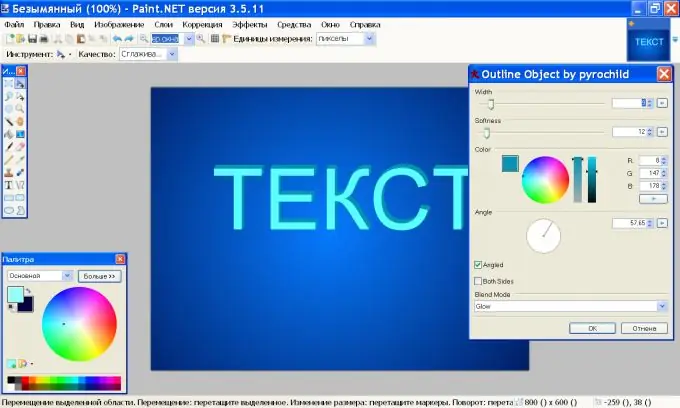
Hatua ya 4
Kwenye menyu sawa ya Athari, chini ya Kitu, bonyeza Njia. Programu-jalizi hii huunda athari ya kufuata kitu kinachosonga. Weka maadili yanayofaa kwa vigezo vyake ili kuzifanya herufi zionekane pande tatu, na ubonyeze sawa.
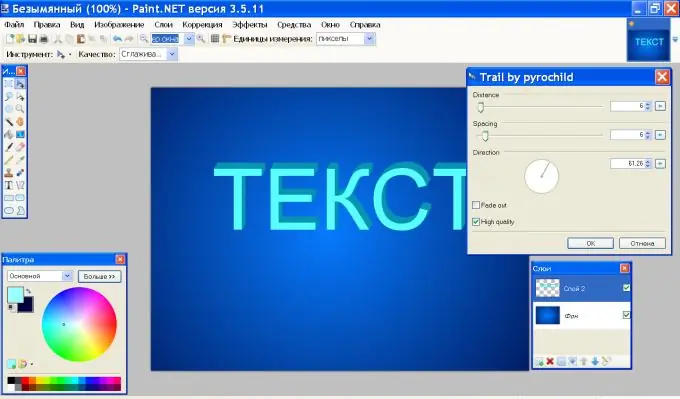
Hatua ya 5
Kuna njia nyingine ya kuunda athari ya 3d. Pakua programu-jalizi ya athari ya BoltBait kutoka kwa ukurasa wa mwandishi na usakinishe kama ilivyoelezewa katika aya ya 1. Unda safu na uipe jina "Nakala". Andika maandishi yoyote, chagua rangi, aina ya fonti na saizi. Kwenye upau wa zana, chagua "Uchawi Wand", weka hali ya uteuzi kuwa "Ongeza (unganisha)" na ubonyeze herufi zote moja kwa moja. Maandishi yote yanapaswa sasa kuchaguliwa.
Hatua ya 6
Chagua zana ya Gradient, weka rangi ya mbele na rangi ya usuli, na weka hali ya kuchanganya kwa Linear (Imeonyeshwa). Chora mstari wa usawa katikati ya safu na urekebishe upana wa upinde rangi. Bonyeza Esc.
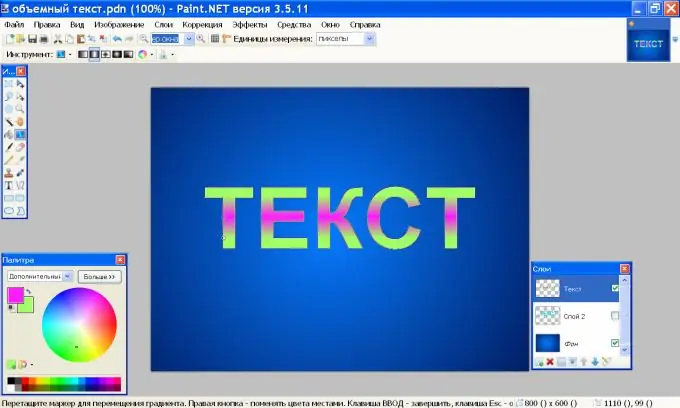
Hatua ya 7
Nenda kwenye menyu ya Athari na kwenye kikundi cha Toa bonyeza Shape 3D. Katika sehemu ya Ramani ya Texture, chagua Ramani ya Nusu Sphere. Katika sehemu ya Mzunguko wa Kitu, weka mhimili-1 = 25. Katika sehemu ya Taa, ondoa chaguo la ON. Bonyeza OK.
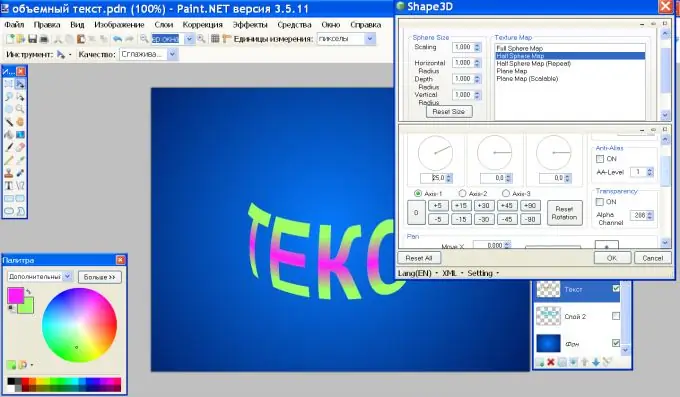
Hatua ya 8
Kwenye paneli ya Tabaka, bonyeza ikoni ya Tabaka la Nakala na ubadilishe jina la safu ya zamani ya Kivuli. Safu ya "Nakala" inapaswa kuwa juu ya safu ya "Drop Shadow". Anzisha Drop Shadow, nenda kwenye menyu ya Athari, na kwenye kikundi cha Blur, bofya Zoom in. Weka thamani ya parameter "Zoom ratio" hadi 90.
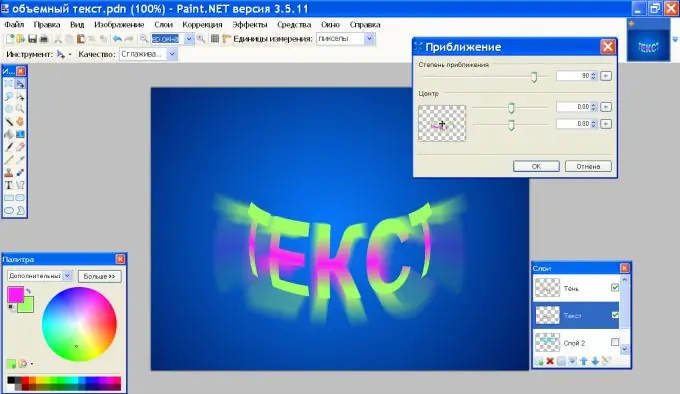
Hatua ya 9
Kwenye menyu ya "Marekebisho", chagua amri ya Uwazi na uweke dhamana ya Uwazi = 40. Maandishi yako yatapata kiasi.
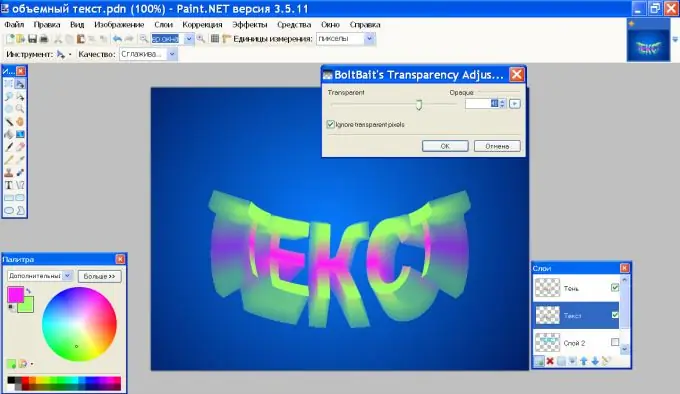
Hatua ya 10
Amilisha safu ya "Nakala" (juu) na ubofye zana ya "Kiteuzi cha Mkoa wa Mstatili". Chagua maandishi na fremu na bonyeza kitufe cha M. Tumia panya kuvuta vipini na kunyoosha herufi ili zilingane kabisa kwa saizi na sehemu ya mbele ya maandishi kwenye safu ya "Kivuli".

Hatua ya 11
Kwenye menyu ya Athari, kwenye kikundi cha kitu, bonyeza kitu cha muhtasari ili kuongeza muhtasari kwa herufi. Chagua rangi ya muhtasari na saizi ya laini. Bonyeza OK.






